1、打开PowerPoint软件。

2、鼠标左键点击空白演示文稿。

3、插入一个图片或形状。

4、插入图片后点击图片。
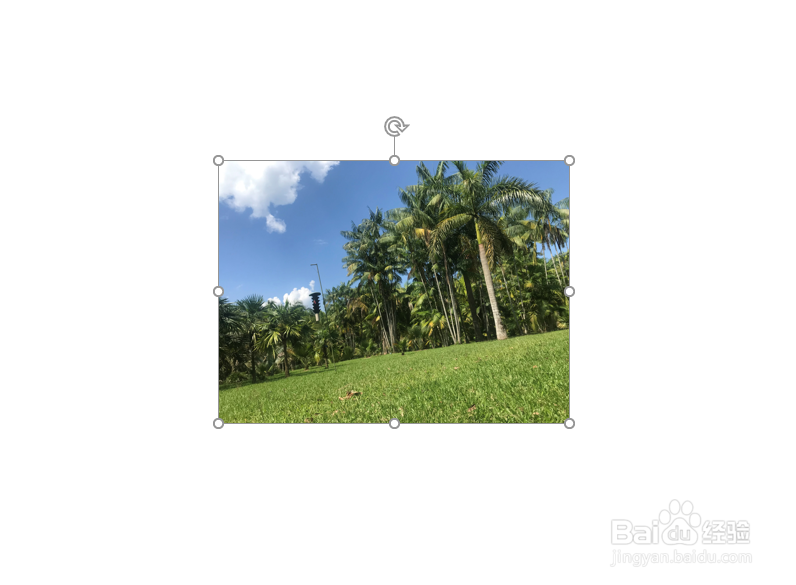
5、点击动画选项卡。

6、点击添加动画。

7、选择一个动画效果。

8、点击添加动画再选择一个动画效果。

9、点击第二个动画。

10、选择与上一动画同时选项。

11、这样我们就在在PowerPoint中制作出了组合动画。

时间:2024-10-12 20:27:37
1、打开PowerPoint软件。

2、鼠标左键点击空白演示文稿。

3、插入一个图片或形状。

4、插入图片后点击图片。
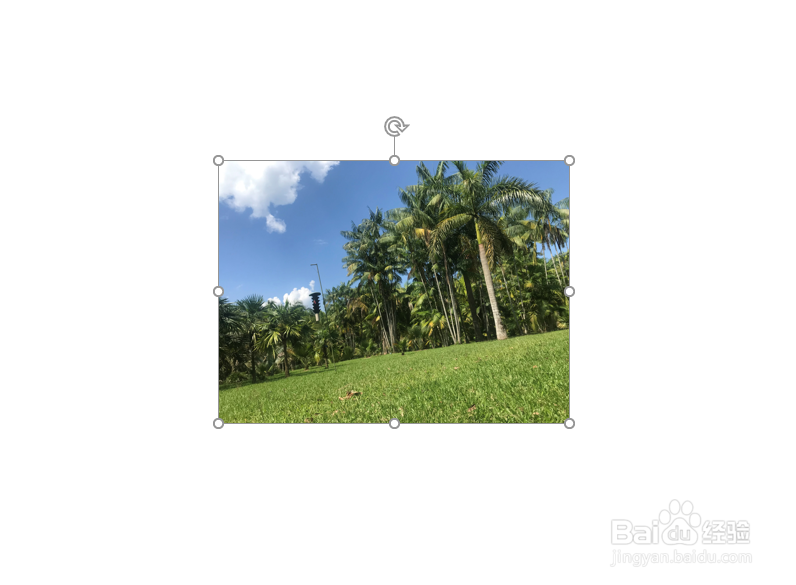
5、点击动画选项卡。

6、点击添加动画。

7、选择一个动画效果。

8、点击添加动画再选择一个动画效果。

9、点击第二个动画。

10、选择与上一动画同时选项。

11、这样我们就在在PowerPoint中制作出了组合动画。

